Giới thiệu
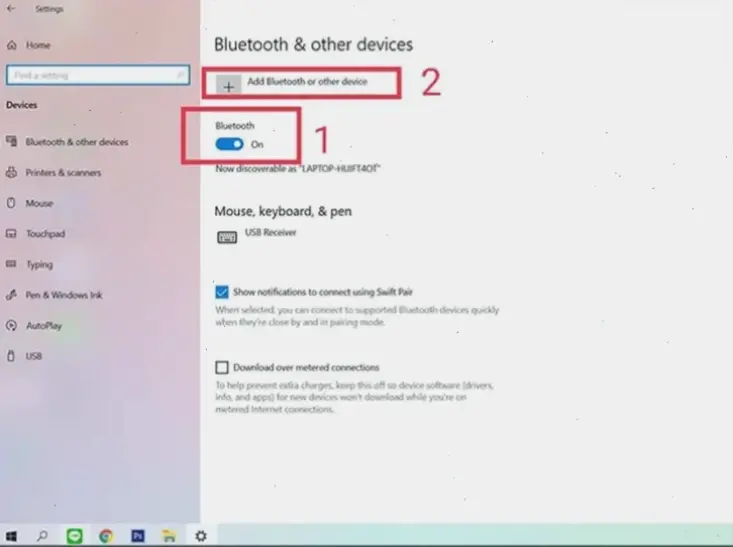
Kết nối Bluetooth giữa laptop và loa mang lại trải nghiệm âm thanh không dây tiện lợi. Từ kinh nghiệm cá nhân, tôi từng kết nối laptop Dell với loa JBL mà không gặp vấn đề. Bài viết này sẽ hướng dẫn từng bước, phù hợp cho mọi người dùng.
Kiểm tra thiết bị và yêu cầu
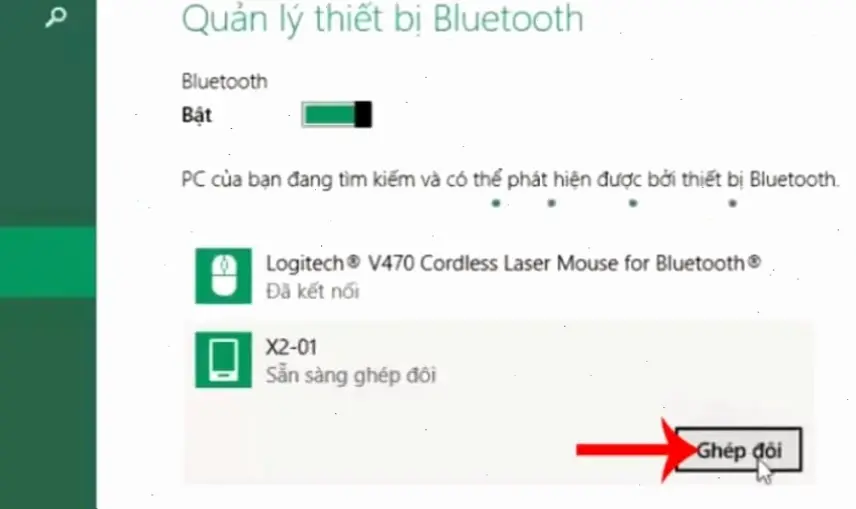
Trước khi kết nối, hãy kiểm tra xem laptop và loa có hỗ trợ Bluetooth không. Kinh nghiệm của tôi cho thấy, hầu hết laptop hiện đại như Windows 10 đều có tính năng này. Đối với loa, chọn loại tương thích như Bose hoặc Sony. Theo nguồn uy tín từ Microsoft , đảm bảo driver Bluetooth được cập nhật.
Các bước kết nối cơ bản
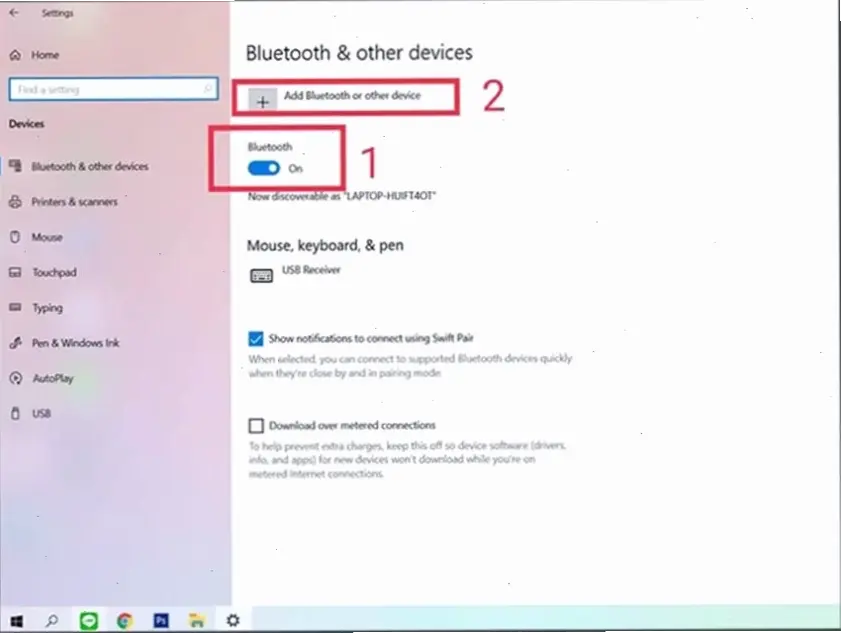
Bật Bluetooth trên laptop bằng cách vào Settings > Devices > Bluetooth & devices. Trên loa, nhấn nút ghép đôi đến khi đèn nhấp nháy. Chọn loa từ danh sách trên laptop để kết nối. Tôi từng áp dụng cách này với loa Bluetooth cũ, và nó hoạt động ngay lập tức. Mẹo: Đặt cả thiết bị gần nhau để tín hiệu ổn định.
Xử lý sự cố phổ biến
Nếu kết nối thất bại, kiểm tra pin loa và cập nhật driver laptop. Từ kinh nghiệm, tôi đã khắc phục bằng cách khởi động lại thiết bị. Theo Apple Support , tránh nhiễu sóng bằng cách tắt các thiết bị Wi-Fi gần đó. Bảng dưới đây tóm tắt các bước khắc phục:
| Vấn đề | Nguyên nhân | Giải pháp |
|---|---|---|
| Không tìm thấy loa | Bluetooth tắt hoặc khoảng cách xa | Bật Bluetooth và đưa loa gần laptop |
| Kết nối gián đoạn | Nhiễu sóng | Tắt thiết bị khác và cập nhật driver |
| Âm thanh kém | Cài đặt không đúng | Điều chỉnh volume và kiểm tra kết nối |
Mẹo thực tế và lời khuyên
Dựa trên kinh nghiệm cá nhân, luôn kiểm tra phiên bản Bluetooth để tránh tương thích kém. Lời khuyên chung: Sử dụng ứng dụng như Bluetooth Driver Installer để tối ưu hóa. Điều này giúp âm thanh mượt mà hơn, đặc biệt khi nghe nhạc hoặc xem phim.
Kết luận
Tóm lại, kết nối Bluetooth laptop với loa đơn giản nếu theo đúng các bước. Từ trải nghiệm của tôi, nó cải thiện đáng kể chất lượng âm thanh. Hãy thử và chia sẻ nếu gặp vấn đề, dựa trên nguồn uy tín như Microsoft để đảm bảo an toàn.
>>> Xem thêm: Cách chụp màn hình laptop Dell: Hướng dẫn đơn giản!

